วิธีย่อขนาดหน้าจอใน Windows 10

บทความนี้จะแสดงวิธีย่อขนาดหน้าจอใน Windows 10 เพื่อให้คุณใช้งานได้อย่างมีประสิทธิภาพ

มีบทความมากมายบนอินเทอร์เน็ตเกี่ยวกับวิธีปกป้องคอมพิวเตอร์ของคุณ และบทความด้านล่างนี้จะแนะนำคุณเกี่ยวกับวิธีการรักษาความปลอดภัยอื่นด้วยความช่วยเหลือของสมาร์ทโฟน ด้วยวิธีนี้ คุณต้องมีสมาร์ทโฟนเพื่อปลดล็อคคอมพิวเตอร์หลังจากเข้าสู่ระบบหน้าจอเข้าสู่ระบบ Windows และคุณต้องเชื่อมต่อสมาร์ทโฟนเข้ากับคอมพิวเตอร์เพื่อกำหนดสิทธิ์การรับรองความถูกต้องสำหรับคอมพิวเตอร์ที่จะเปิด ล็อค
คุณต้องมีซอฟต์แวร์ชื่อ Rohos Logon Key ซึ่งเป็นเครื่องมือของบุคคลที่สาม แต่ปลอดภัยเพราะผู้เชี่ยวชาญหลายคนใช้ซอฟต์แวร์นี้เพื่อปลดล็อคคอมพิวเตอร์ด้วยความช่วยเหลือของสมาร์ทโฟน
ขั้นตอนที่ 1:ขั้นแรก คุณต้องดาวน์โหลดซอฟต์แวร์ Key Logon Rohos ไปยังอุปกรณ์ที่คุณต้องการจับคู่กับสมาร์ทโฟนของคุณ
ขั้นตอนที่ 2:ตอนนี้เปิดโปรแกรมในหน้าต่างแล้วคุณจะเห็นหน้าจอดังที่แสดงด้านล่าง
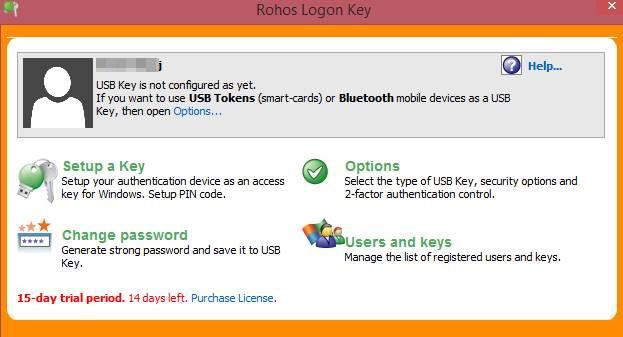
ขั้นตอนที่ 3:ตอนนี้คลิกตัวเลือกและตั้งค่าการตั้งค่าที่แสดงด้านล่าง
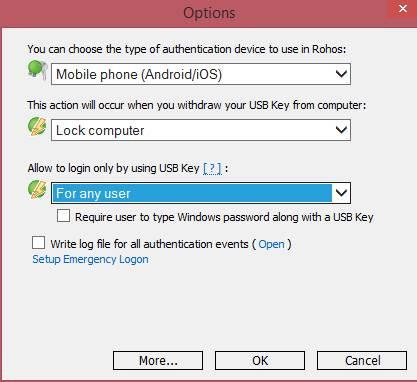
ขั้นตอนที่ 4:หลังจากเลือกตัวเลือกทั้งหมดแล้วให้คลิกตกลง
ขั้นตอนที่ 5:ตอนนี้เลือกตั้งค่าคีย์และเลือกวิธีรหัส QR เพื่อตรวจสอบสิทธิ์คีย์ของคุณ

ขั้นตอนที่ 6:ดาวน์โหลดแอปมือถือจากลิงก์ด้านบนแล้วสแกนโค้ด QR จากแอปที่แสดงบนหน้าจอ จากนั้นโทรศัพท์มือถือจะตรวจจับคอมพิวเตอร์ของคุณ
ขั้นตอนที่ 7:ตอนนี้คอมพิวเตอร์ของคุณได้รับการรับรองความถูกต้องกับสมาร์ทโฟนแล้ว และทุกครั้งหลังจากปลดล็อคจากหน้าต่างหน้าจอ คุณจะต้องมีอุปกรณ์อัจฉริยะเพื่อตรวจสอบสิทธิ์การปลดล็อค
นี่เป็นวิธีที่ดีในการปกป้องคอมพิวเตอร์ของคุณหากมีคนรู้รหัสผ่านเข้าสู่ระบบของคุณ คอมพิวเตอร์ของคุณจะไม่เปิดขึ้นจนกว่าจะได้รับรหัสความปลอดภัยจากสมาร์ทโฟน หวังว่าเนื้อหาจะเป็นประโยชน์และแบ่งปันกับทุกคน
บทความนี้จะแสดงวิธีย่อขนาดหน้าจอใน Windows 10 เพื่อให้คุณใช้งานได้อย่างมีประสิทธิภาพ
Xbox Game Bar เป็นเครื่องมือสนับสนุนที่ยอดเยี่ยมที่ Microsoft ติดตั้งบน Windows 10 ซึ่งผู้ใช้สามารถเรียนรู้วิธีเปิดหรือปิดได้อย่างง่ายดาย
หากความจำของคุณไม่ค่อยดี คุณสามารถใช้เครื่องมือเหล่านี้เพื่อเตือนตัวเองถึงสิ่งสำคัญขณะทำงานได้
หากคุณคุ้นเคยกับ Windows 10 หรือเวอร์ชันก่อนหน้า คุณอาจประสบปัญหาในการนำแอปพลิเคชันไปยังหน้าจอคอมพิวเตอร์ของคุณในอินเทอร์เฟซ Windows 11 ใหม่ มาทำความรู้จักกับวิธีการง่ายๆ เพื่อเพิ่มแอพพลิเคชั่นลงในเดสก์ท็อปของคุณ
เพื่อหลีกเลี่ยงปัญหาและข้อผิดพลาดหน้าจอสีน้ำเงิน คุณต้องลบไดรเวอร์ที่ผิดพลาดซึ่งเป็นสาเหตุของปัญหาออก บทความนี้จะแนะนำวิธีถอนการติดตั้งไดรเวอร์บน Windows โดยสมบูรณ์
เรียนรู้วิธีเปิดใช้งานแป้นพิมพ์เสมือนบน Windows 11 เพื่อเพิ่มความสะดวกในการใช้งาน ผสานเทคโนโลยีใหม่เพื่อประสบการณ์ที่ดียิ่งขึ้น
เรียนรู้การติดตั้งและใช้ AdLock เพื่อบล็อกโฆษณาบนคอมพิวเตอร์ของคุณอย่างมีประสิทธิภาพและง่ายดาย
เวิร์มคอมพิวเตอร์คือโปรแกรมมัลแวร์ประเภทหนึ่งที่มีหน้าที่หลักคือการแพร่ไวรัสไปยังคอมพิวเตอร์เครื่องอื่นในขณะที่ยังคงทำงานอยู่บนระบบที่ติดไวรัส
เรียนรู้วิธีดาวน์โหลดและอัปเดตไดรเวอร์ USB บนอุปกรณ์ Windows 10 เพื่อให้ทำงานได้อย่างราบรื่นและมีประสิทธิภาพ
หากคุณต้องการเรียนรู้เพิ่มเติมเกี่ยวกับ Xbox Game Bar และวิธีปรับแต่งให้เหมาะกับประสบการณ์การเล่นเกมที่สมบูรณ์แบบของคุณ บทความนี้มีข้อมูลทั้งหมด








